Administrera funktionslänk
Med funktionslänkar går det att skicka e-postmeddelanden som innehåller länkar för att utföra vissa funktioner i systemet, t.ex. ändra olika fälts värde. Ett exempel på användningsområde kan vara för att godkänna eller avslå en beställning. Då innehåller e-postmeddelandet en funktionslänk för att godkänna och en annan länk för att avslå beställningen.
Konfigurationen av funktionslänkar består av tre steg:
- Skapa funktionslänken
- Skapa taggmappning för funktionslänken
- Lägg in taggmappning i e-postmall
Skapa funktionslänk
En ny funktionslänk skapas och redigeras under Kontrollpanelen > Inställningar > Generellt och Funktionslänkar.
- Klicka på knappen Lägg till.
- Fyll i Namn och Beskrivning.
- Om länken endast ska gälla en viss tid, t.ex. 1 dygn, anges livslängd i minuter, t.ex. 1440.
- Om länken endast ska kunna användas ett visst antal gånger anges maximalt antal körningar.
- Välj aktuell modul.
- Därefter anges bekräftelsetexten som ska presenteras för personen efter att den klickat på länken.
Ange rubrik och meddelandetext. Här kan modulens taggmappningar användas, se listan till vänster. - Under Fältregler anges vilka regler som ska uppfyllas för att länken ska kunna användas.
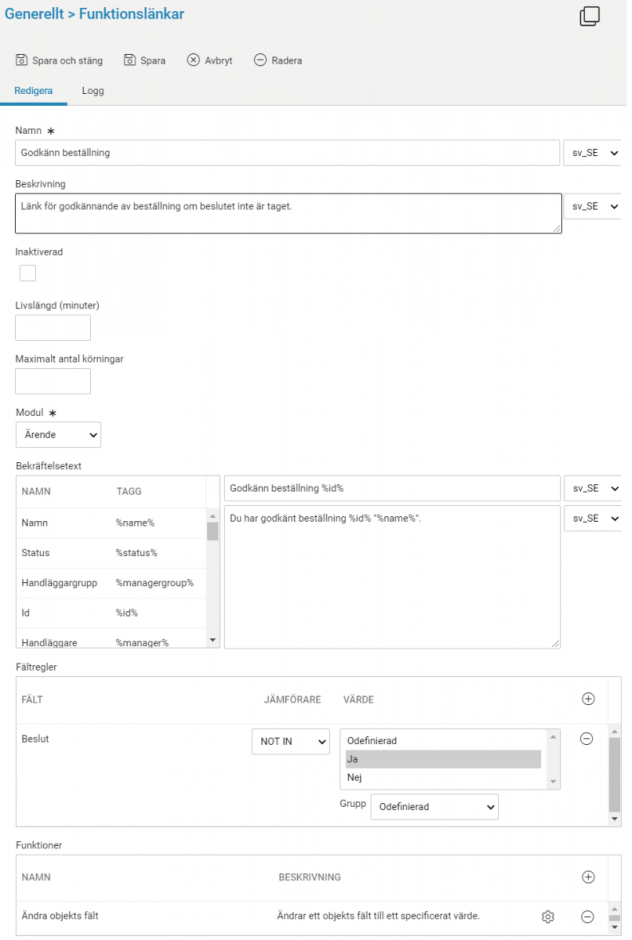
- Det som ska utföras när länken används ska nu konfigureras i Funktioner. Det kan vara en funktion eller flera.
Det går inte att använda kryssrutan Manuellt värde när du konfigurerar en funktionslänk. Det finns ingen möjlighet för användaren att mata in/välja värden när de använder funktionslänken.
Om du använder funktionen Ändra objekts fält är det viktigt att du inte väljer ett loggfält. Om ett loggfält ändras med en länk raderas allt i loggen och ersätts av den nya informationen.
Följande funktioner kan användas i funktionslänkar:
| Namn | Beskrivning |
| Ändra objekts fält | Ändrar ett eller flera objekts fält till ett specificerat värde. |
| Auto e-post | Skickar e-post automatiskt. |
| Arkivera objekt | Arkiverar objekt eller ångra arkivering. |
| Slå ihop värden till sträng | Slår ihop värden till en sträng genom att använda taggmappningar och konstanta värden. |
| Beräkna värde | Beräknar ett värde med hjälp av en formel. |
| Reguljärt uttryck | Hämtar information från ett fält med hjälp av ett reguljärt uttryck och lagrar den i ett annat fält. |
Skapa taggmappning
En taggmappning kopplad mot funktionslänken ska sedan skapas. Läs om det i administratörsmanualen Administrera taggmappning.
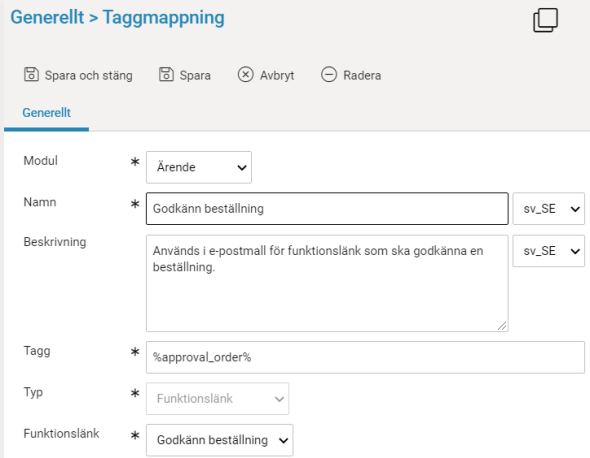
Exempel på taggmappning mot funktionslänken Godkännande.
Lägg in funktionslänken i e-postmall
Taggmappningen kan användas i e-postmallar. För information om hur du skapar e-postmallar kan du läsa i administratörsmanualen Administrera e-postmallar.
Det är viktigt att länkarna skrivs på rätt sätt i e-postmallen. Du behöver veta exakt vad taggen heter innan du skapar länken. Länken i e-postmallen gör du på följande sätt:
- När du angett den meddelandetext du vill ha i e-postmeddelandet så skriver du ordet/frasen som ska vara själva länken. I vårt exempel ska vi lägga in två länkar och då har vi skrivit Godkänn och Avslå.
- För att skapa länken markeras ordet/frasen, t.ex. Godkänn beställning. Därefter klickar du på knappen Infoga/Redigera länk.
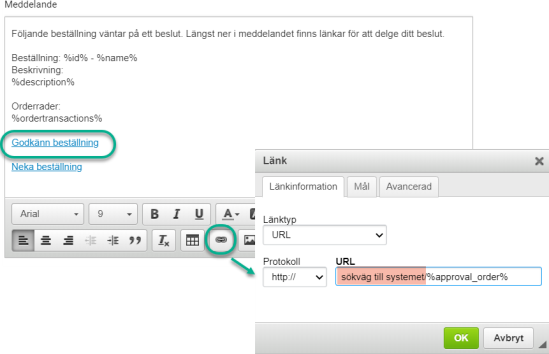
- I fliken Länkinformation och fältet URL ska länken anges. Ange sökvägen till systemet följt av snedstreck (/) och taggen, som börjar och slutar med procenttecken. Exempel på URL: easitsystemet.com/%approval_order%
Spåra funktionslänkar
Varje gång ett e-postmeddelande skickas med en funktionslänk från systemet skapas en post i loggen över funktionslänkar. Dessa poster kan spåras i Kontrollpanelen >Inställningar > Generellt >Funktionslänkar.
Öppna funktionslänken och fliken Logg så visas alla funktionslänkar som skickats ut. I dropplisten uppe till höger går det att välja hur många loggar som visas per sida.
Varje post visar följande information:
- unik nyckel
- vilket objekt funktionslänken skickats från
- datum och tid när funktionslänken skickats
- hur länge funktionslänken är giltig
- antal exekveringar, d.v.s. antal gånger som länken använts
Längst till höger på raden finns en Radera-knapp för att ta bort en funktionslänk om länken inte ska gå att använda längre. Om användaren använder funktionslänken efter att den raderats, visas ett meddelande om att länken inte är giltig.
Länkar blir ogiltiga efter att giltighetsdatumet gått ut eller när länken använts det antal som är maximalt för länken. Det är möjligt att rensa listan för att ta bort ogiltiga exekveringsnycklar genom att klicka på knappen Ta bort alla ogiltiga nycklar.
Om en länk har exekverats, så finns en I-knapp för att få mer information om datum, tid samt vilket IP-nr som använt länken. Varje rad indikerar hur det gick. Grön punkt visar att körningen gick bra, gul punkt för ett kontrollerat fel, t.ex. om länken inte var giltig, och en röd punkt visas vid fel.